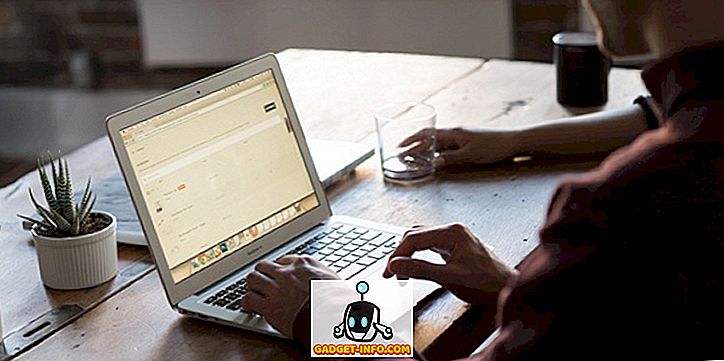Windows pruža mogućnost povezivanja ili premošćivanja dvije različite vrste mreže pomoću softvera. To može eliminirati potrebu za kupnjom hardverskog uređaja za povezivanje dvije različite mreže. To je dio sustava Windows od XP i još uvijek radi dobro u sustavu Windows 10.
Evo primjera. Recimo da imate dvije mreže: u jednom, računala su povezana kablovima; u drugom, računala su povezana bežičnom tehnologijom.
Ožičena računala mogu komunicirati samo s drugim ožičenim računalima, a bežična računala mogu komunicirati samo s drugim bežičnim računalima. S mrežnim mostom sva računala mogu međusobno komunicirati.
Imajte na umu da na računalu morate imati više od jednog mrežnog adaptera da biste zapravo stvorili mrežni most. Isto tako, kada stvorite mrežni most, primarni mrežni adapter gubi internetsku povezanost osim ako za njega ne postavite statičku IP adresu.
Most Network Connections
Za premošćivanje veza idite na Upravljačka ploča, a zatim kliknite Centar za mrežu i zajedničko korištenje . U ovom prozoru kliknite Promijeni postavke adaptera :

Odaberite prilagodnike koje želite premjestiti, kliknite desnom tipkom i zatim odaberite Bridge Connections :

To je to! Dvije odvojene mreže trebale bi se sada pojaviti kao jedna mreža. Ovo je također korisno kada nemate dovoljno portova na routeru, a WiFi povezivost nije moguća.
Zapamtite da iz sigurnosnih razloga ne biste trebali stvarati most između internetske veze i veze lokalne mreže jer stvara nezaštićenu vezu između vaše mreže i Interneta, što vašu lokalnu mrežu čini dostupnom svima na internetu.
Osobe s mrežama kućnih ili malih ureda obično koriste most kad imaju različite vrste mreža, ali žele razmjenjivati informacije ili dijeliti datoteke sa svim računalima na tim mrežama. Najlakši način da to učinite bez potrebe za kupnjom hardvera jest upotreba značajke mrežnog mosta u sustavu Windows.
Mrežni most i dijeljenje internetske veze slični su, ali ne rade isto. Ako želite saznati više, pogledajte ovaj članak tvrtke Microsoft koji detaljnije objašnjava značajke. Uživati!